Đánh giá nâng cấp hình ảnh Nero AI: Nó có đáng giá không
Không có gì ngạc nhiên khi thấy ngày càng có nhiều công cụ nâng cấp hình ảnh AI trực tuyến và chúng rất hữu ích cho những bức ảnh bị mờ. Một trong những công cụ nổi dậy được sử dụng là Trình nâng cấp hình ảnh Nero AI, đã trở nên thành công hơn vì nó nhanh chóng nâng cao độ phân giải của ảnh. Nhưng điều gì tạo nên công cụ nâng cấp hình ảnh tốt nhất? Bài đăng này sẽ giải thích chi tiết về các tính năng, hướng dẫn và ưu/nhược điểm của Nero AI Image Upscaler. Tại đây, bạn cũng có thể thấy một giải pháp thay thế khác để nâng cấp ảnh.
Danh sách Hướng dẫn
Phần 1: Nero AI Image Upscaler là gì Phần 2: So sánh với Nero AI Image Upscaler trên các nền tảng khác nhau Phần 3: Giải pháp thay thế trực tuyến cho Nero AI Image Upscaler Phần 4: Câu hỏi thường gặp về Nero AI Image UpscalerPhần 1: Nero AI Image Upscaler là gì
Nero AI Image Upscaler cung cấp các công cụ khác nhau cho nhiều mục đích khác nhau, bao gồm cả AI Image Upscaler. Công cụ này dành riêng cho việc chỉnh sửa ảnh, sử dụng Trí tuệ nhân tạo để tăng kích thước và độ phân giải của hình ảnh trong khi vẫn giữ được chất lượng. Mặt khác, nó dựa trên các mạng lưới thần kinh tích chập sâu, cho phép thuật toán của nó hoạt động trên cơ sở xác định lại tiên tiến nhất. Trước khi tiếp tục, đây là một bước đơn giản về cách sử dụng hình ảnh cao cấp hơn:
Bước 1.Nhấp vào nút "Plus" từ trang web của Nero Image Upscaler. Chọn ảnh bạn muốn chỉnh sửa và tải nó lên trang web. Ngoài ra, bạn có thể kéo và thả ảnh từ thư mục để tải lên.
Bước 2.Từ phần Mô hình AI, bạn có thể chọn trình cải tiến để áp dụng cho tệp đã tải lên. Nhấp vào nút "Bắt đầu" để áp dụng hiệu ứng đã chọn. Sau đó, xuất kết quả sang thiết bị của bạn bằng cách nhấp vào nút "Tải xuống".
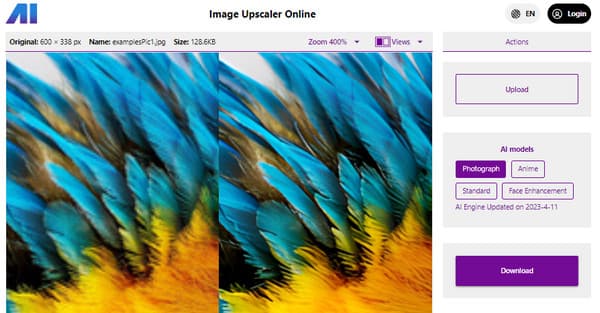
AI Image Upscaler huấn luyện một tập dữ liệu khổng lồ với hàng nghìn hình ảnh để nhận ra những cải tiến cần thiết cho các tệp được tải lên. Nó phù hợp với những bức ảnh thô, chẳng hạn như những bức ảnh mới được chụp bằng máy ảnh mà không cần nâng cao và làm mất điểm ảnh hình ảnh bằng các công cụ khác. Hơn nữa, Nero AI Image Upscaler hỗ trợ các nền tảng. Nó có thể truy cập được trên nhiều thiết bị, bao gồm PC, Mac, Android, iOS, iPad và SaaS của bạn. Hãy thảo luận về sự khác biệt giữa việc sử dụng công cụ nâng cấp hình ảnh trên các nền tảng khác nhau và xem cái nào có lợi thế tốt nhất.
Phần 2: So sánh với Nero AI Image Upscaler trên các nền tảng khác nhau
So sánh công cụ trực tuyến trên PC, Nero AI Image Upscaler có lợi thế đáng kể về màn hình rộng hơn. Bạn có thể dễ dàng truy cập nó bằng cách tìm kiếm tên của nó trên Google và chỉ tải lên hình ảnh để nâng cao. Nó cũng loại bỏ nhiễu hình ảnh khỏi ảnh JPEG, thương mại điện tử và tiếp thị bất động sản. Với tính dễ sử dụng, tính năng và thiết kế, một số người dùng để lại đánh giá tốt, ngay cả đối với phiên bản dùng thử miễn phí. Nhà phát triển thậm chí còn tạo ra một phiên bản di động để cho phép mọi người nâng cấp ảnh của họ ở bất cứ đâu.
Phiên bản di động có tên Photo Enhancer & AI Art - Lens. Nó cung cấp nhiều tính năng hơn phiên bản trực tuyến, bao gồm các bộ lọc để biến hình ảnh thành anime, làm sắc nét hình ảnh mờvà tô màu các bức ảnh đen trắng. Thật không may, ứng dụng đã nhận được một sao từ đánh giá của người dùng vì ứng dụng này xử lý lâu hơn trang web. Đây có thể là một lỗi chưa được sửa vì một số người dùng gặp phải sự cố ứng dụng. Các khiếu nại khác bao gồm 'phiên bản cao cấp đắt tiền' và 'không có sự khác biệt về chất lượng'. Tuy nhiên, bạn có thể dễ dàng tải xuống Nero AI Image Upscaler ở bất cứ đâu bạn muốn.
Phần 3: Giải pháp thay thế trực tuyến cho Nero AI Image Upscaler
Công cụ nâng cấp hình ảnh AI miễn phí AnyRec là một giải pháp thay thế tuyệt vời cho Nero AI Image Upscaler, vì nó cũng dựa trên web và cung cấp dịch vụ miễn phí. Một trong những ưu điểm quan trọng nhất của nó là các tùy chọn cho các cấp độ nâng cao, từ 200% đến 800%. Nó được thiết kế để phóng to ảnh, vì vậy bạn có thể in chúng lên bạt lớn hoặc nội dung đa phương tiện mà không làm giảm chất lượng. Hơn nữa, AnyRec vẫn giữ nguyên chất lượng ban đầu và chỉ nâng cao những phần cần cải tiến.
- Nâng cấp hình ảnh lên tới 800% ở định dạng JPEG, PNG và BMP.
- Hỗ trợ thuật toán AI tự động sửa chữa các phần bị méo.
- Không có giới hạn về tập tin và xuất hình ảnh mà không có hình mờ.
- Không cần đăng ký và nâng cấp hình ảnh 100% miễn phí.
Bước 1.Mở trình nâng cấp hình ảnh trực tuyến. Nhấp vào nút "Tải ảnh lên" để nhập ảnh. Khi bạn đã duyệt tìm tệp mong muốn, hãy nhấp vào nút "Mở" để xác nhận.
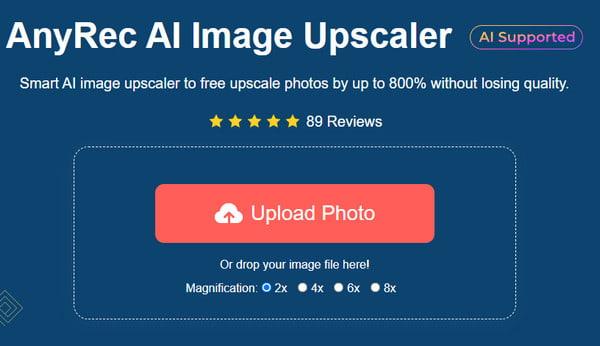
Bước 2.Chọn mức cao cấp hoặc "Phóng đại" từ menu trên cùng để áp dụng cho ảnh. Bạn có thể phóng to hình ảnh lên 200%, 400%, 600% và 800% miễn phí. Kiểm tra chi tiết bằng cách lướt chuột qua ảnh gốc.
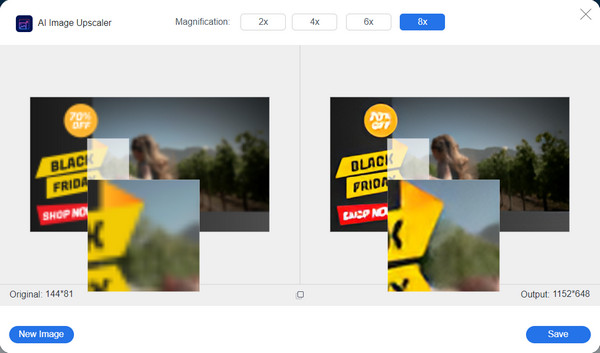
Bước 3.Khi bạn đồng ý với kết quả cuối cùng, hãy nhấp vào nút "Lưu" để bắt đầu quá trình. Đừng quên lưu hình ảnh nâng cao trên máy tính của bạn để chia sẻ nó trên mạng xã hội.
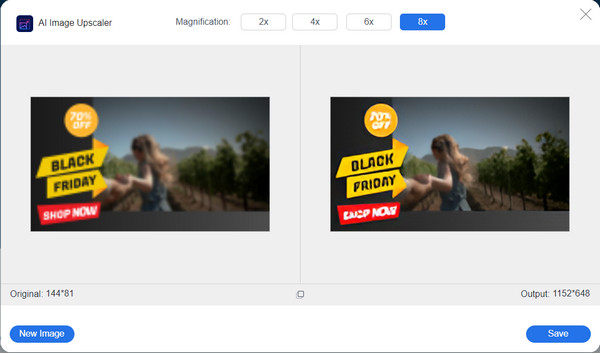
Phần 4. Câu hỏi thường gặp về Nero AI Image Upscaler
-
1. Hình ảnh gợi ý cho Nero AI Image Upscaler là gì?
Tốt nhất nên sử dụng ảnh thô không được cải tiến bằng phần mềm khác như Stable Diffusion hoặc Dall-E. Ngoài ra, công cụ trực tuyến còn đảm bảo độ phân giải cao của các hình ảnh hoạt hình như phim hoạt hình, tác phẩm nghệ thuật của người hâm mộ và khung hình từ hoạt hình có độ phân giải thấp.
-
2. Nero AI Image Upscaler có hoàn toàn miễn phí không?
Không. Công cụ nâng cấp trực tuyến không miễn phí. Nó chỉ cung cấp năm tín dụng hàng ngày, vì vậy việc nâng cấp chỉ giới hạn ở năm ảnh. Nếu bạn muốn có một công cụ miễn phí để nâng cao độ phân giải của ảnh, hãy sử dụng AnyRec Free AI Image Upscaler. Nó có nhiều tùy chọn phóng đại hơn và không cần đăng ký.
-
3. Các gói giá của Nero AI Image Upscaler là gì?
Kế hoạch đầu tiên được gọi là Day Pass. Gói $ 4.95 cung cấp 20 tín dụng hàng ngày với đầu ra 60MP và không có hình mờ. Tiếp theo là Gói hàng tháng với hơn 200 tín dụng hàng ngày và chuyển khoản tín dụng chưa sử dụng. Giá là $9,97. Cuối cùng, Gói hàng năm có giá $ 89,95, có đầu ra 60MP, tự động gia hạn và không có hình mờ.
Phần kết luận
Trình nâng cấp hình ảnh Nero AI là một giải pháp trực tuyến tuyệt vời để cải thiện những bức ảnh bị mờ trên thiết bị của bạn. Nó cung cấp chỉnh sửa miễn phí, nhưng chỉ năm lần một ngày. Với sự thành công của công cụ trực tuyến, các nhà phát triển cũng đã tung ra phiên bản di động có sẵn để tải xuống trên Android và iOS. Tuy mới ra mắt nhưng lại nhận được đánh giá tốt từ người dùng. Vì bài đăng này đã giúp bạn hiểu rõ hơn về công cụ nâng cấp nên nó cũng khuyên bạn nên dùng thử AnyRec Free AI Image Upscaler như một giải pháp thay thế cho Nero AI Image Upscaler để thấy kết quả tốt hơn về mặt dịch vụ và kết quả. Hãy truy cập trang web chính thức để trải nghiệm nhiều tính năng chuyên nghiệp hơn.
